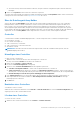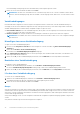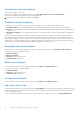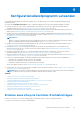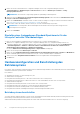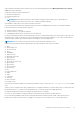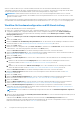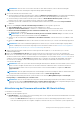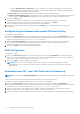Users Guide
Table Of Contents
- Dell Lifecycle Controller Integration Version 3.3 für Microsoft System Center Configuration Manager Benutzerhandbuch
- Inhaltsverzeichnis
- Einführung in Dell Lifecycle Controller Integration (DLCI) für Microsoft System Center Configuration Manager
- Anwendungsszenarien
- Allgemeine Vorbedingungen
- Bearbeiten und Exportieren des BIOS-Konfigurationsprofils eines Systems
- Vergleich und Aktualisierung der Firmware-Bestandsliste
- Erstellen, Bearbeiten und Speichern eines RAID-Profils auf einem System
- Betriebssystembereitstellung für Sammlungen
- Exportieren von Serverprofilen auf die iDRAC vFlash-Karte oder die Netzwerkfreigabe
- Importieren des Serverprofils von iDRAC vFlash-Karte oder Netzwerkfreigabe
- Anzeigen und Exportieren von Lifecycle Controller-Protokollen
- Arbeit mit NIC- oder CNA-Profilen
- Arbeiten mit Fibre Channel-Profilen
- Auswählen des Fibre Channel-SAN in der Startsequenz
- Verwenden von Dell Lifecycle Controller Integration
- Lizenzierung für DLCI
- Dell Deployment Toolkit
- Dell Treiber-CAB-Dateien
- Konfigurieren der Ziel-Systeme
- Auto-Ermittlung und Handshake
- Anwenden von Treibern auf die Tasksequenz
- Erstellen einer Tasksequenz
- Erstellen einer Dell-spezifischen Tasksequenz
- Erstellen einer benutzerdefinierten Tasksequenz.
- Bearbeiten einer Tasksequenz
- Konfiguration der Tasksequenz-Schritte zur Anwendung des Betriebssystemabbilds und des Treiberpakets
- Anwenden des Betriebssystemabbilds
- Hinzufügen von Dell Treiberpaketen
- Bereitstellen einer Tasksequenz
- Tasksequenz-Datenträger erstellen (Startfähiges ISO-Image)
- System-Viewer-Dienstprogramm
- Konfigurationsdienstprogramm
- Starten der Integrated Dell Remote Access Controller-Konsole
- Task Viewer
- Weitere Tasks, die Sie mit Dell Lifecycle Controller Integration durchführen können
- Konfigurieren von Sicherheit
- Validierung eines durch Dell ab Werk ausgestellten Client-Zertifikats auf dem Integrated Dell Remote Access Controller für die automatische Ermittlung
- Vorautorisierung von Systemen für Auto-Ermittlung
- Ändern der von Dell Lifecycle Controller Integration für Configuration Manager verwendeten Administrator-Anmeldeinformationen
- Verwenden der graphischen Benutzeroberfläche
- Verwenden des Array Builder
- Definieren von Regeln mit dem Array Builder
- Erstellen eines RAID-Profils mit Array Builder
- Über die Erstellung mit Array Builder
- Controller
- Hinzufügen eines Controllers
- Bearbeiten eines Controllers
- Löschen eines Controllers
- Variablenbedingungen
- Hinzufügen einer neuen Variablenbedingung
- Bearbeiten einer Variablenbedingung
- Löschen einer Variablenbedingung
- Arrays
- Hinzufügen eines neuen Arrays
- Bearbeiten eines Arrays
- Löschen eines Arrays
- Logische Laufwerke (auch virtuelle Festplatten genannt)
- Hinzufügen eines neuen logischen Laufwerks
- Bearbeiten eines logischen Laufwerks
- Löschen eines logischen Laufwerks
- Festplatten (Array-Festplatten)
- Hinzufügen einer neuen Festplatte
- Ändern einer Festplatte
- Löschen einer Festplatte
- Importieren eines Profils
- Konfigurationsdienstprogramm verwenden
- Erstellen eines Lifecycle Controller-Startdatenträgers
- Hardwarekonfiguration und Bereitstellung des Betriebssystems
- Betriebssysteme bereitstellen
- Workflow für Hardwarekonfiguration und BS-Bereitstellung
- Aktualisierung der Firmware während der BS-Bereitstellung
- Konfigurierung der Hardware während der BS-Bereitstellung
- RAID-Konfiguration
- Anwendung eines NIC- oder CNA-Profils auf eine Sammlung
- Anwenden von FC-HBA-Profilen und FC-SAN-Startattributen auf eine Sammlung
- Anwenden eines Integrated Dell Remote Access Controller-Profils auf eine Sammlung
- Exportieren der Systemprofile vor und nach der Hardwarekonfiguration
- Vergleich und Aktualisierung der Firmware-Bestandsliste für Systeme in einer Sammlung.
- Anzeigen der Firmware-Bestandsaufnahme
- Überprüfen der Kommunikation mit dem Lifecycle Controller
- Anzeigen und exportieren der Lifecycle Controller-Protokolle für eine Sammlung
- Ändern der Anmeldeinformationen auf den Lifecycle Controllern
- Plattformwiederherstellung für eine Sammlung
- Vergleich von NIC/CNA-Profilen mit Systemen in einer Sammlung
- Verwenden des Server-Import-Dienstprogramms
- Verwendung des Dienstprogramms „System Viewer“
- Anzeigen und Bearbeiten der BIOS-Konfiguration
- Anzeigen und Konfigurieren von RAID
- Konfiguration von iDRAC-Profilen für ein System
- NICs und CNAs für ein System konfigurieren
- Konfigurieren von FC-HBA-Karten für ein System
- Vergleich und Aktualisierung der Firmware-Bestandsliste
- Vergleich des Hardware-Konfigurationsprofils
- Lifecycle Controller-Protokolle anzeigen
- Anzeigen der Hardwarebestandsaufnahme für das System.
- Plattformwiederherstellung für ein System
- Vergleichen des FC-HBA-Profils mit einem Zielsystem
- Fehlerbehebung
- Konfigurieren der Dell Provisioning-Webdienste auf IIS
- Dell Auto-Discovery Network Setup Specification
- Fehlerbehebung beim Anzeigen und Exportieren von Lifecycle Controller-Protokollen
- Bereitstellung des Betriebssystems auf Dell-Servern der 13. PowerEdge-Server-Generation unter Verwendung von WinPE 3.0
- Probleme und Lösungen
- ESXi- oder RHEL-Bereitstellung auf Windows-Systemen wird zu ESXi- oder RHEL-Sammlungen verschoben, aber nicht aus Windows Managed Collection entfernt
- Relevante Dokumentation und Ressourcen
○ Geben Sie Benutzernamen und Kennwort auf der CIFS-Freigabe ein, wo sich Ihr Katalog befindet, falls Sie die Firmware-
Bestandsaufnahme vom Katalog aus aktualisieren wollen. Zum Anzeigen des Katalogs oder Vergleich mit demselben müssen
Sie keinen Benutzernamen und kein Kennwort angeben.
● FTP: ftp.dell.com – zum Verbinden mit der Dell FTP-Site und Herunterladen der Aktualisierungen.
● Firmware-Bestandsaufnahme-Profil – zum Vergleich mit einem vorhandenen Profil sowie zur Aktualisierung der Firmware des
Systems. Klicken Sie auf Durchsuchen und navigieren Sie auf den Speicherort, in dem Sie das Profil gespeichert haben.
2. Klicken Sie auf Next (Weiter).
Der Bildschirm zeigt die Firmwaredetails der Server in der Sammlung an und auch die Grundlinienversion der Firmware.
3. Wählen Sie die Server aus, die Sie mit neuer Firmware aktualisieren wollen und klicken Sie auf Weiter.
Der nächste Bildschirm zeigt den Fortschritt des Firmware-Herunterladevorgangs an.
4. Klicken Sie nach Abschluss des Firmware-Herunterladevorgangs auf Weiter, um mit der Hardwarekonfiguration der Systeme
fortzufahren.
Konfigurierung der Hardware während der BS-Bereitstellung
So konfigurieren Sie die Hardware:
1. Klicken Sie auf Durchsuchen und wählen Sie das Hardware-Profil aus, das Sie unter Verwendung der Systemanzeige erstellt haben.
Dieses Profil wird während des Prozesses der Betriebssystembereitstellung angewendet. Weitere Informationen zum Erstellen von
Hardware-Profilen finden Sie unter Erstellen eines neuen Profils auf Seite 55.
2. Wählen Sie Bei Fehler weiterfahren, falls Sie mit dem nächsten Schritt fortfahren wollen, wenn dieser Schritt fehlschlägt.
Diese Option ist per Standardeinstellung ausgewählt. Falls Sie die Auswahl dieser Option aufheben, wird der Hardware-
Konfigurationsvorgang beim Auftreten eines Fehlers unterbrochen.
3. Klicken Sie auf Weiter, um mit der RAID-Konfiguration fortzufahren.
RAID-Konfiguration
So konfigurieren Sie RAID:
1. Klicken Sie auf Durchsuchen und wählen Sie das RAID-Profil aus, das Sie mithilfe des System Viewer -Dienstprogramms erstellt
haben. Dieses Profil wird während des Prozesses der Betriebssystembereitstellung angewendet. Lesen Sie für weitere Informationen
zum Erstellen von RAID-Profilen den Abschnitt unter Verwenden des Array Builder.
2. Klicken Sie auf Weiter, um Netzwerkadapter zu konfigurieren.
ANMERKUNG:
Wenn Sie RAID-Einstellungen auf einem System konfigurieren, werden die ursprünglichen Controller-
Einstellungen des Systems zurückgesetzt und die konfigurierten virtuellen Laufwerke (VDs) oder jede andere Konfiguration
werden gelöscht.
Anwendung eines NIC- oder CNA-Profils auf eine Sammlung
ANMERKUNG:
Wenn Sie im Config-Dienstprogramm einen Attributwert anwenden, wird der Wert des abhängigen Attributs nicht
geprüft.
Weitere Informationen für die unterstützten CNAs finden Sie in der Lifecycle Controller-Dokumentation.
So konfigurieren Sie Netzwerkadapter und wenden ein NIC/CNA-Profil auf eine Sammlung an:
1. Klicken Sie auf Durchsuchen und wählen Sie das NIC/CNA-Profil aus, das Sie unter Verwendung des Systemanzeige-
Dienstprogramms erstellt haben. Dieses Profil wird während des Hardwarekonfigurationsvorgangs angewendet. Weitere Informationen
zum Erstellen von NIC/CNA-Profilen finden Sie iunter Erstellen eines NIC oder CNA-Profils auf Seite 58.
2. Wenn Sie ein einfaches NIC-Profil auswählen, können Sie prüfen, ob alle im Profil enthaltenen Einstellungen auf das Zielsystem
angewendet wurden, indem Sie den Unified Server Configurator auf dem Zielsystem starten.
3. Wenn Sie ein Broadcom CNA-Profil auswählen, können Sie auf Basis von Tabelle 4 prüfen, ob die Einstellungen angewendet werden:
40
Konfigurationsdienstprogramm verwenden